windows下virtualbox安装centos教程
最新推荐文章于 2025-04-25 17:31:01 发布
 本文提供了一步一步的教程,指导如何在Windows上使用VirtualBox安装CentOS操作系统。首先从官方网站下载VirtualBox并进行安装,然后新建虚拟机,选择Linux类型和Red Hat 64位版本。接着分配内存和创建虚拟硬盘,加载CentOS的ISO镜像。最后,从ISO镜像启动安装程序,完成用户设置和密码配置,等待安装完毕并重启。
本文提供了一步一步的教程,指导如何在Windows上使用VirtualBox安装CentOS操作系统。首先从官方网站下载VirtualBox并进行安装,然后新建虚拟机,选择Linux类型和Red Hat 64位版本。接着分配内存和创建虚拟硬盘,加载CentOS的ISO镜像。最后,从ISO镜像启动安装程序,完成用户设置和密码配置,等待安装完毕并重启。
部署运行你感兴趣的模型镜像
您可能感兴趣的与本文相关的镜像
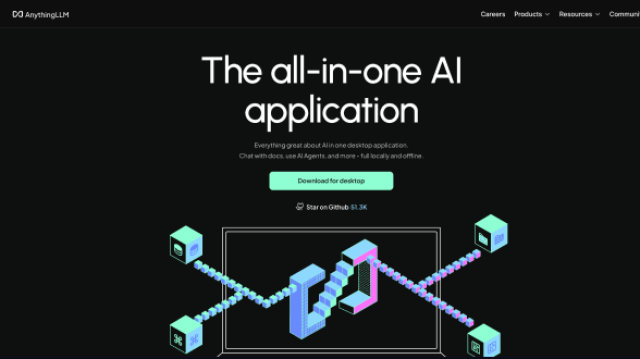
Anything-LLM
AI应用
AnythingLLM是一个全栈应用程序,可以使用商用或开源的LLM/嵌入器/语义向量数据库模型,帮助用户在本地或云端搭建个性化的聊天机器人系统,且无需复杂设置











 5.启动并添加ISO镜像
5.启动并添加ISO镜像
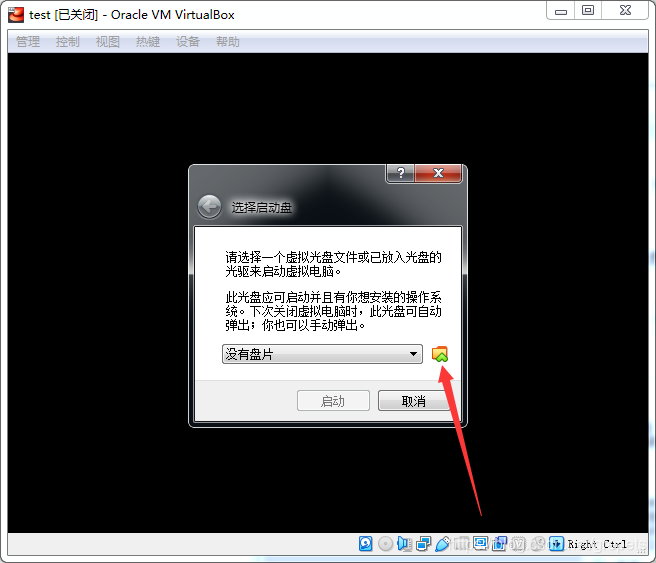
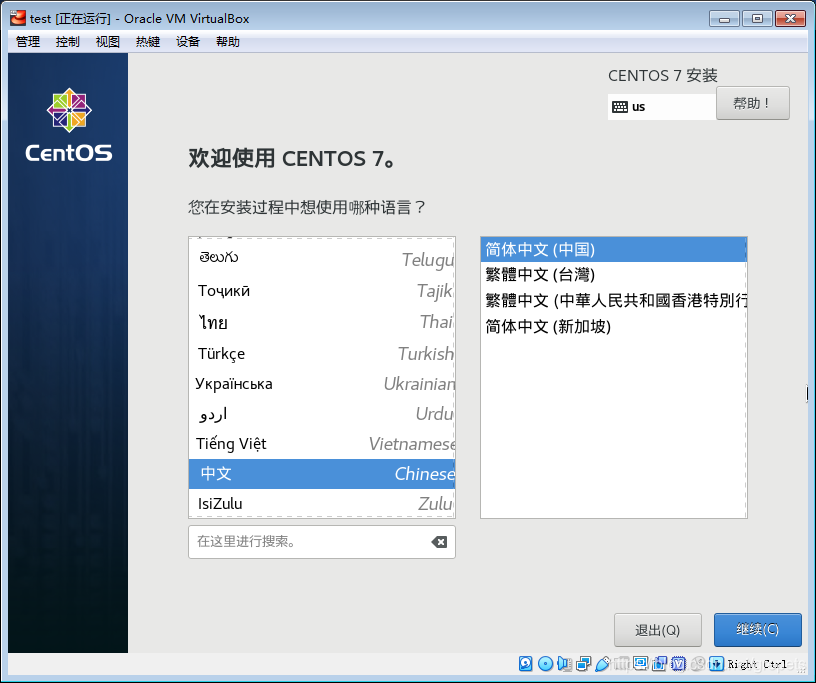
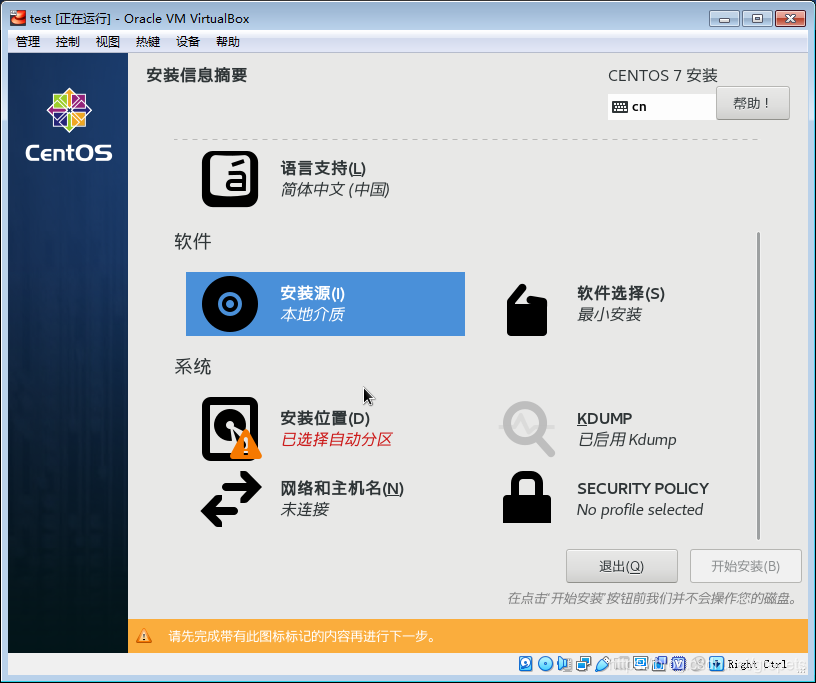
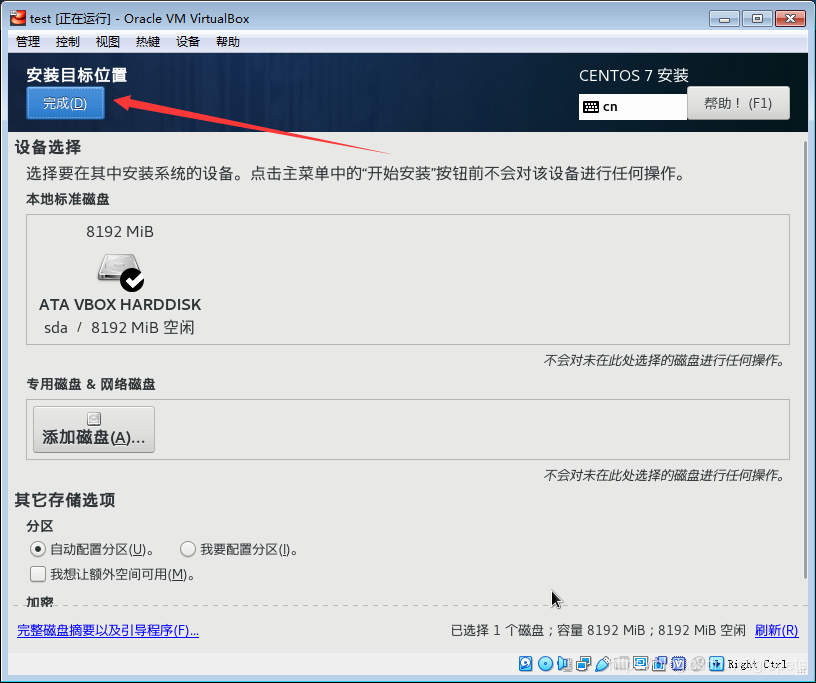
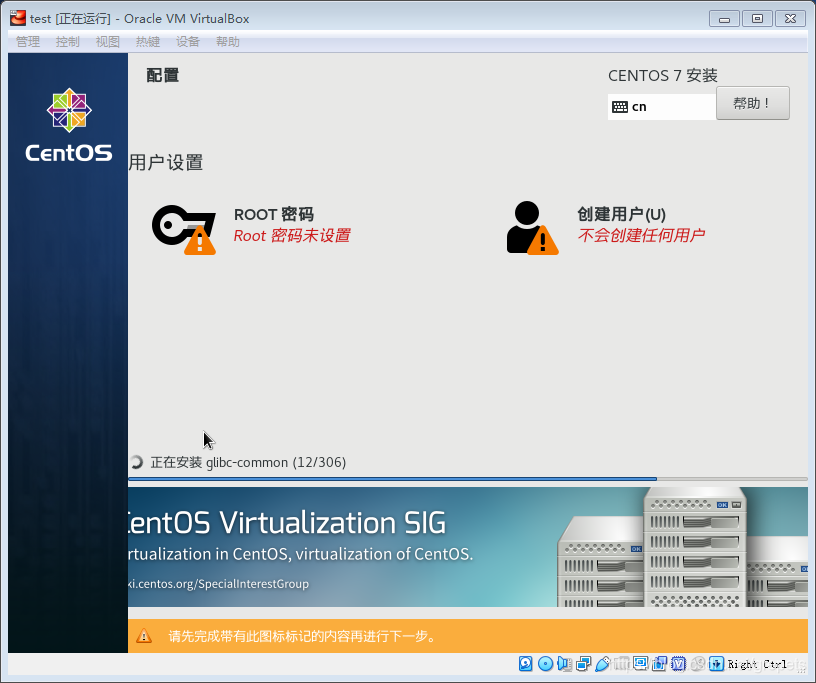
















 376
376

 被折叠的 条评论
为什么被折叠?
被折叠的 条评论
为什么被折叠?








